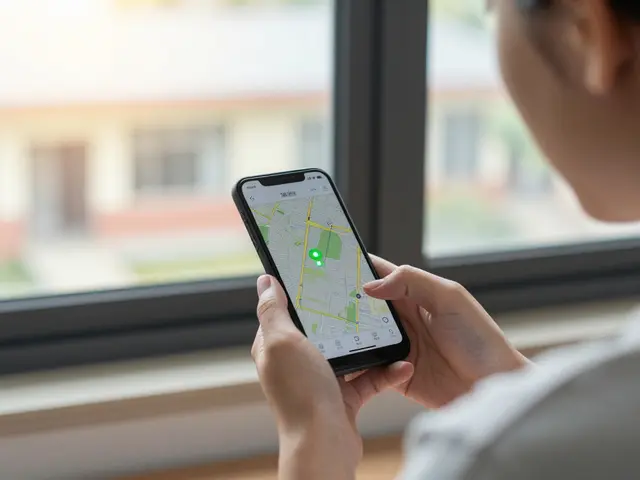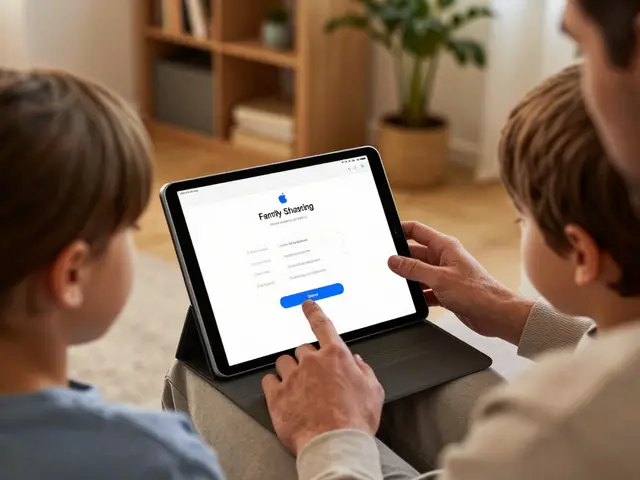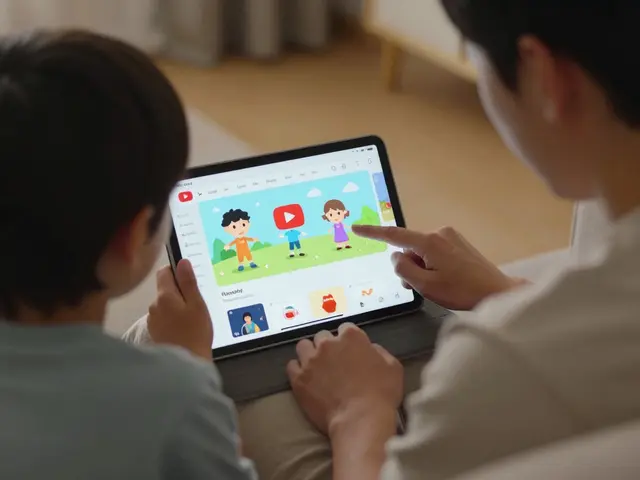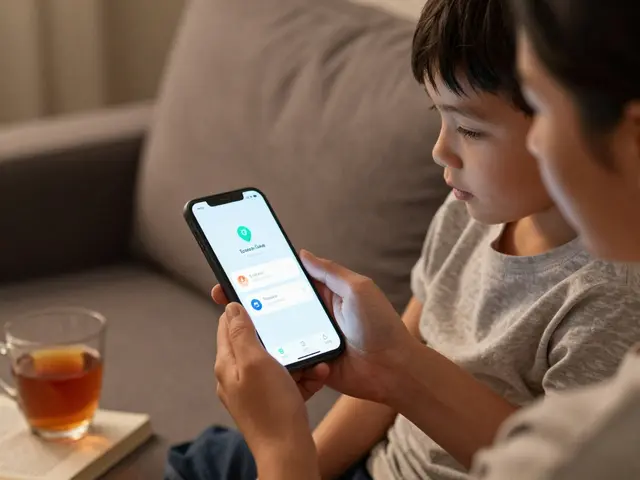Bezpečnostní kontrolní seznam
1. Správa hesel
Tip: Používejte manažer hesel (např. Bitwarden, 1Password) pro generování a ukládání silných, jedinečných hesel pro každou službu.
2. Dvoufaktorová autentizace (2FA)
Tip: Aktivujte 2FA u všech důležitých účtů – e-mail, bankovnictví, sociální sítě.
3. Ochrana proti phishingu
Varování: Klikání na podezřelé odkazy a e-maily může vést k úniku dat nebo infikování zařízení malwarem.
4. Bezpečné připojení
Tip: Používejte VPN na veřejných Wi-Fi sítích a při bankovních operacích.
5. Ochrana soukromí na sociálních sítích
Tip: Nastavte profil na soukromý a kontrolovat, kdo vidí vaše příspěvky.
6. Aktualizace a zálohování
Tip: Pravidelné aktualizace a zálohování ochraňují před zranitelnostmi a ztrátou dat.
Když se připojíte k síti, očekáváte rychlost, zábavu a snadnou komunikaci. Co když se za tím skrývá riziko, které může ohrozit vaše osobní údaje nebo zničit vaše zařízení? Tento článek vám ukáže, jak se bezpečně chovat na internetu a jaké nástroje využít, aby byl váš digitální život v bezpečí.
Klíčové body
- Udržujte silná a unikátní hesla, používejte manažer hesel.
- Zapněte dvoufaktorovou autentizaci (2FA) všude, kde je to možné.
- Rozpoznávejte phishing a malware - neklikejte na podezřelé odkazy.
- Využívejte VPN a bezpečné připojení, zejména na veřejných Wi‑Fi.
- Monitorujte nastavení soukromí na sociálních sítích a zapojte rodičovskou kontrolu, pokud máte děti.
Co je bezpečné chování na internetu?
Bezpečné chování na internetu je soubor postupů a návyků, které minimalizují riziko ztráty dat, finančních podvodů a narušení soukromí při používání online služeb. Zahrnuje vše od správy hesel po správné nastavení soukromí na sociálních sítích. Pokud se tyto zásady dodržují systematicky, lze výrazně snížit pravděpodobnost, že se stanete obětí kybernetického útoku.
1. Správa hesel - první linie obrany
Heslo je stále nejčastějším vstupním bodem pro útočníky. Ačkoliv se často setkáváme s doporučením „používejte dlouhá hesla“, praktické řešení je využívat manažer hesel software, který generuje a bezpečně ukládá unikátní hesla pro každou službu. Příklady zahrnují LastPass, Bitwarden nebo 1Password.
- Hesla by měla mít minimálně 12 znaků, kombinaci velkých, malých písmen, čísel a speciálních znaků.
- Žádné opakování - stejný password pro e‑mail, banku i sociální sítě zvyšuje riziko.
- Pravidelně měňte hesla, zejména po oznámení o úniku dat.
2. Dvoufaktorová autentizace (2FA)
Dvoufaktorová autentizace dodatečný bezpečnostní krok, který vyžaduje ověření pomocí druhého faktoru - např. SMS kódu, autentifikační aplikace nebo fyzického tokenu dramaticky snižuje šanci útočníka, i když získá vaše heslo.
- Preferujte autentifikační aplikace (Google Authenticator, Authy) před SMS, které mohou být zachyceny.
- Ukládejte záložní kódy na bezpečném místě pro případ ztráty zařízení.
- Aktivujte 2FA u všech hlavních služeb - e‑mail, bankovnictví, sociální sítě.
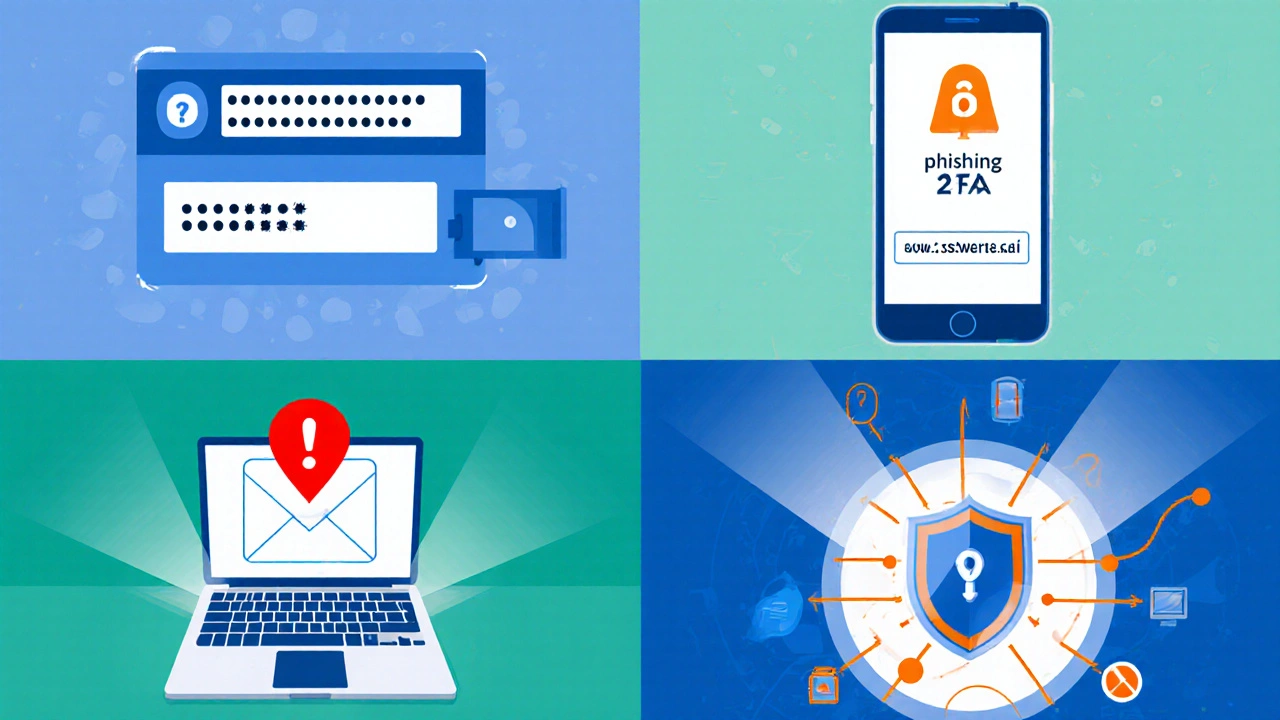
3. Rozpoznávání phishingu a malware
Phishingové e‑maily a podvodné weby jsou hlavní vstupní branou pro malware. Phishing technika, kdy útočník vydává za důvěryhodnou instituci a snaží se získat citlivé informace se často maskuje jako upozornění na balíček, výzvu k obnově hesla nebo výdělečnou nabídku.
- Kontrolujte adresu odesílatele - často se liší o jeden znak (např. @gmaill.com místo @gmail.com).
- Na webových stránkách hledejte HTTPS a zelený zámek; i to ale není 100 % zárukou.
- Neotevírejte přílohy a neklikejte na odkazy, pokud nejste naprosto jistí jejich původem.
- Používejte antivirový software program, který skenuje soubory a blokuje známý malware s pravidelnými aktualizacemi.
4. Bezpečné připojení - VPN a veřejná Wi‑Fi
Veřejná Wi‑Fi v kavárnách a letištích je pohodlná, ale často nešifrovaná. VPN (Virtual Private Network) služba, která šifruje internetový provoz a maskuje vaši IP adresu přidává řadu vrstev ochrany.
- Zvolte spolehlivou VPN s politikou zero‑logů, např. NordVPN, ExpressVPN nebo českou nabídku).
- Na veřejných sítích se vyhněte bankovním transakcím a citlivému přihlašování, pokud VPN není aktivní.
- Vypněte automatické připojení k Wi‑Fi a používejte funkci „nezapamatovat si síť“.
5. Ochrana soukromí na sociálních sítích
Sociální sítě jsou bohaté na osobní data. Sociální sítě platformy umožňující sdílení obsahu a komunikaci mezi uživateli často nabízejí rozsáhlé nastavení soukromí.
- Omezte, kdo vidí vaše příspěvky - nastavte profil na „pouze přátelé“ místo „veřejný“.
- Revizujte aplikace s přístupem k vašemu profilu a odstraňte ty, které nepoužíváte.
- Nikdy nesdílejte citlivé informace (adresa, telefon, finanční údaje) v běžných příspěvcích.
- Využívejte dvojí faktoru i na Instagramu, Facebooku, TikToku.
6. Rodičovská kontrola a ochrana dětí
Pro rodiny je klíčové zabezpečit děti před nevhodným obsahem a online podvody. Rodičovská kontrola sada nástrojů umožňujících sledovat a omezovat činnost dětí na internetu může zahrnovat blokaci webů, časové limity a monitorování komunikace.
- Využívejte vestavěné funkce v iOS (Screen Time) a Android (Family Link).
- Instalujte externí řešení - Qustodio, Net Nanny nebo české dětí‑bezpečné aplikace.
- Pravidelně hovořte s dětmi o rizicích a nastavte společná pravidla - např. žádné sdílení osobních údajů s cizími lidmi.
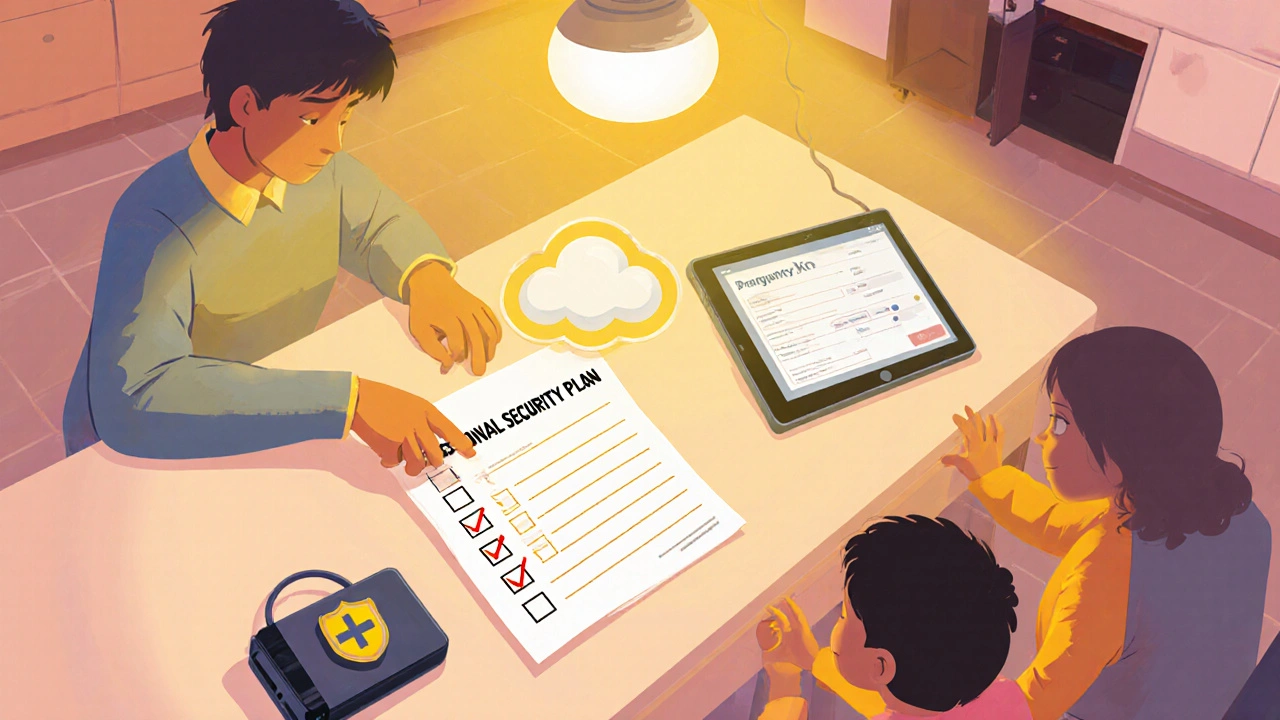
7. Pravidelné aktualizace a zálohování
Neaktualizovaný software je jednou z hlavních slabých míst. Aktualizace proces, kdy jsou do systému instalovány opravy zranitelností a nové funkce by měly probíhat automaticky, pokud to zařízení podporuje.
- Zapněte automatické aktualizace OS, aplikací a antiviru.
- Pravidelně zálohujte důležitá data - cloud (OneDrive, Google Drive) nebo externí disk, ideálně šifrovaný.
- Testujte obnovu dat, abyste věděli, že záloha funguje.
8. Co dělat při bezpečnostním incidentu?
Navzdory preventivním opatřením se může stát, že se něco pokazí. Mít jasno v postupu šetří čas i stres.
- Izolujte postižené zařízení - odpojte od internetu.
- Změňte hesla na všech důležitých účtech, nejprve ty, kde byl použít stejný password.
- Kontaktujte poskytovatele služby (banku, e‑mail) a nahlaste podezření.
- Spusťte antivirovou kontrolu a odstraňte nalezený malware.
- Informujte rodinu a kolegy, pokud útočník mohl získat jejich data.
Porovnání nejčastějších bezpečnostních nástrojů
| Nástroj | Klíčová funkce | Cena (ročně) | Platformy | Zdarma/placená verze |
|---|---|---|---|---|
| Bitwarden | manažer hesel s end‑to‑end šifrováním | $10 | Win, macOS, iOS, Android, Linux | ano (placená premium) |
| NordVPN | šifruje veškerý provoz, server v 60+ zemích | $69 | Win, macOS, iOS, Android, Router | ne |
| Kaspersky Anti‑Virus | detekce malware, ochrana před ransomware | $30 | Win, macOS, Android | ne |
Jak si vytvořit osobní bezpečnostní plán
Každý uživatel má jiné potřeby. Následující checklist vám pomůže sestavit vlastní plán a udržet ho aktuální.
- Identifikujte nejcennější data (bankovní účty, osobní fotky, pracovní dokumenty).
- Vyberte hlavní nástroje - manažer hesel, VPN, antivir.
- Stanovte pravidelný cyklus - jednou měsíčně kontrola aktualizací, čtvrtletně revize nastavení soukromí.
- Definujte reakci na incident - připravený seznam kontaktů a postupů.
- Zapojte rodinu - vzdělávejte děti a starší příbuzné.
Často kladené otázky
Jak často mám měnit svá hesla?
Ideální je každých 3-6 měsíců, ale pokud dostanete upozornění na únik dat, změňte je okamžitě. Používání manažera hesel usnadní tento proces.
Je VPN opravdu nutná, když mám zabezpečený router?
Ano. I dobrý router chrání pouze vaši lokální síť. VPN šifruje data i mimo váš domov, což zabraňuje odhalení vaší aktivity poskytovateli internetu nebo útočníkům na veřejných sítích.
Jak rozpoznat falešný e‑mail od banky?
Podívejte se na adresu odesílatele (např. @vasebanka.cz), kontrolujte gramatické chyby a podezřelé odkazy. Vždy raději přejděte na web banky ručně, než kliknete na odkaz v e‑mailu.
Mohu používat veřejnou Wi‑Fi pro bankovní operace?
Bez VPN a bez další vrstvy šifrování to nedoporučuji. Ideální je použít mobilní data nebo VPN, která zajistí šifrovaný tunel.
Jak nastavit rodičovskou kontrolu na Androidu?
Otevřete Nastavení → Google → Rodina → Family Link. Zde můžete vytvořit účet pro dítě, nastavit časové limity a filtrovat obsah.